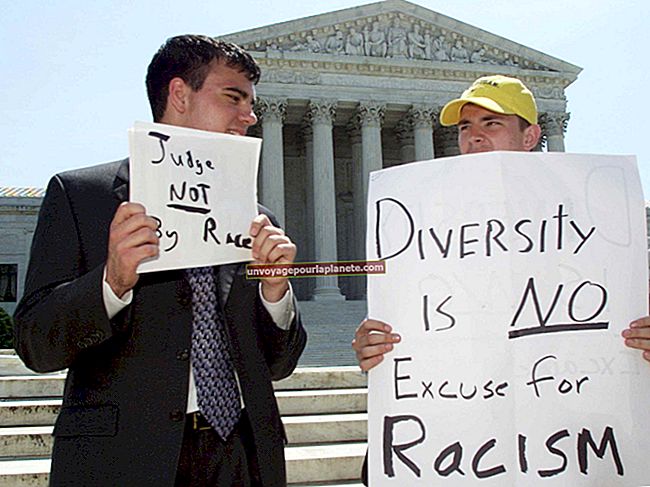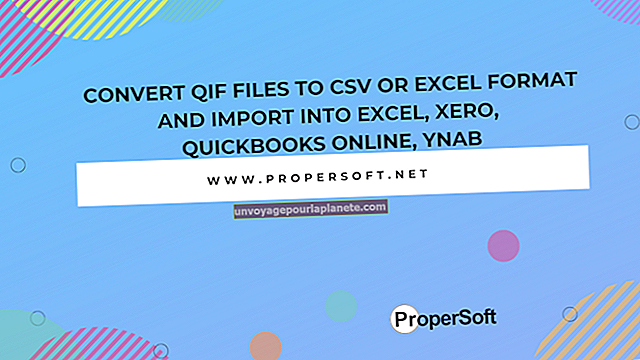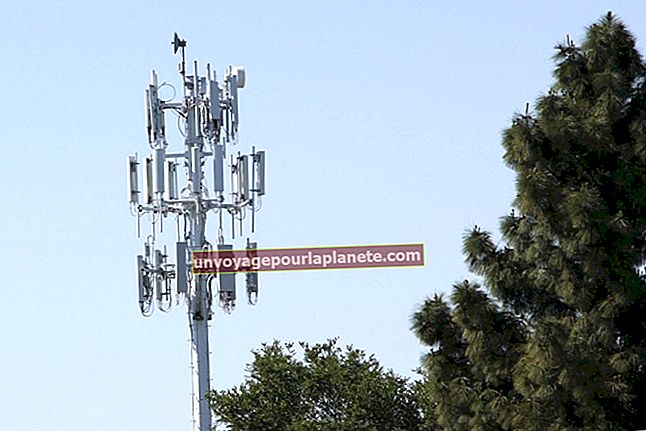EPS ویکٹر فائل میں تبدیلی کرنے کا طریقہ
انکپسولیٹڈ پوسٹ اسکرپٹ فائل کی شکل میں تصاویر اور صفحہ کی ترتیب محفوظ ہے۔ ای پی ایس فائلیں بٹ نقشہ اور ویکٹر دونوں پر مشتمل ہوسکتی ہیں ، لیکن صرف ویکٹر امیجوں کو معیار کی کمی کے بغیر ہی اس کی بحالی اور اس میں ترمیم کی جاسکتی ہے۔ ای پی ایس فائل کا اعلی معیار اور چھوٹا سائز آپ کے کاروبار سے متعلق لوگو اور دیگر تصاویر کو شیئر کرنے کے ل ideal یہ مثالی بناتا ہے کہ جب بڑھا ہوا ہے تو ان کا معیار برقرار رکھنا پڑتا ہے۔ EPS ویکٹر فائل میں ترمیم کرنے کے ل you ، آپ کو ویکٹر میں ترمیم کرنے کا پروگرام درکار ہے۔ ونڈوز میں مقامی ویکٹر ترمیمی پروگرام شامل نہیں ہے ، لیکن آزمائشی ورژن مفت آن لائن دستیاب ہیں۔
ایڈوب السٹریٹر
1
اپنے ڈیسک ٹاپ کے آئکن پر ڈبل کلک کرکے یا اسٹارٹ مینو میں سے منتخب کرکے اڈوب السٹریٹر لانچ کریں۔ اگر آپ کے کمپیوٹر پر السٹریٹر انسٹال نہیں ہے تو ، آزمائشی ورژن ڈاؤن لوڈ کریں (وسائل میں لنک)
2
"فائل" اور "کھولیں" پر کلک کریں ، پھر EPS ویکٹر فائل پر جائیں جس میں آپ ترمیم کرنا چاہتے ہیں اور "کھولیں" پر کلک کریں۔
3
ٹول بار پر "سلیکشن" ٹول پر کلک کریں ، پھر ویکٹر کی تصویر پر کلک کریں۔ اس سے اینکر پوائنٹس اور شبیہہ کے راستے پر روشنی ڈالی گئی ہے۔ اپنی پسند کے مطابق شبیہہ کے سائز ، شکل اور رنگ میں ترمیم کرنے کے لئے پین ٹول ، باؤنڈنگ باکس اور رنگ پیلیٹ استعمال کریں۔
4
اصل فائل میں تبدیلیاں کرنے کے لئے "فائل" اور "محفوظ کریں" پر کلک کریں ، یا اپنی فائلوں کو نئی فائل میں محفوظ کرنے کے لئے "فائل" اور "محفوظ کریں" پر کلک کریں۔
کورل ڈرا گرافکس سویٹ
1
اپنے ڈیسک ٹاپ کے آئکن پر ڈبل کلک کرکے یا اسٹارٹ مینو میں سے منتخب کرکے کورلڈرا کو لانچ کریں۔ اگر آپ کے کمپیوٹر پر کورلڈرا نہیں ہے تو ، آزمائشی ورژن ڈاؤن لوڈ کریں (وسائل میں لنک)۔
2
"فائل" اور "کھولیں" پر کلک کریں ، پھر EPS ویکٹر فائل پر جائیں جس میں آپ ترمیم کرنا چاہتے ہیں اور "کھولیں" پر کلک کریں۔
3
ترمیم کرنے کیلئے اسکرین کے بائیں جانب والے اوزاروں کا استعمال کریں ، جیسے تصویر کا سائز ، شکل اور رنگ تبدیل کرنا۔
4
اصل فائل میں تبدیلیاں کرنے کے لئے "فائل" اور "محفوظ کریں" پر کلک کریں ، یا اپنی فائلوں کو نئی فائل میں اسٹور کرنے کے لئے "فائل" اور "محفوظ کریں" پر کلک کریں۔
انکسکیپ
1
گھوسٹ اسکرپٹ (وسائل میں لنک) ڈاؤن لوڈ کریں۔ تنصیب کا عمل شروع کرنے کے لئے ڈاؤن لوڈ کی گئی فائل پر ڈبل کلک کریں۔ انسٹالیشن فولڈر کے نام کے طور پر "گھوسٹ اسکرپٹ" کو منتخب کریں۔
2
"اسٹارٹ" پر کلک کریں اور "کمپیوٹر" پر دائیں کلک کریں۔ منظر عام پر آنے والے مینو میں سے "پراپرٹیز" پر کلک کریں ، پھر "جدید نظام کی ترتیبات" پر کلک کریں۔
3
"ماحولیاتی متغیرات" پر کلک کریں اور "سسٹم متغیرات" کے تحت درج "راستہ" تک سکرول کریں۔
4
اس کو اجاگر کرنے کے لئے "راہ" پر کلک کریں ، پھر قدر میں ترمیم کرنے کے لئے "ترمیم کریں ..." پر کلک کریں۔ مندرجہ ذیل متن کو "متغیر قیمت" کے ساتھ درج کریں۔
c: \ گھوسٹ اسکرپٹ \ لب؛ c: \ بھوت اسکرپٹ \ بن
5
ترمیم ونڈو کو بند کرنے کے لئے "ٹھیک ہے" پر کلک کریں ، پھر ماحولیاتی تغیرات والی ونڈو کو بند کرنے کے لئے دوبارہ "ٹھیک ہے" پر کلک کریں۔ سسٹم پراپرٹیز ونڈو کو بند کرنے کے لئے "اوکے" پر کلک کریں ، پھر انکسکیپ لانچ کریں۔ اگر آپ کے کمپیوٹر پر انکسکیپ انسٹال نہیں ہے تو ، مفت ورژن آن لائن دستیاب ہے (وسائل میں لنک)۔
6
مینو بار سے "فائل" اور اختیارات کی فہرست میں سے "درآمد" پر کلک کریں۔ EPS ویکٹر فائل کو منتخب کریں جس میں آپ ترمیم کرنا چاہتے ہیں اور "کھولیں" پر کلک کریں۔
7
"درآمد کی ترتیبات" پر سلائیڈر کو "کھردری" سے "بہت عمدہ" پر کلک کریں اور گھسیٹیں ، پھر "ٹھیک ہے" پر کلک کریں۔
8
شبیہ پر دائیں کلک کریں اور تصویر میں موجود مختلف اشیاء کو الگ کرنے کے اختیارات میں سے "انگروپ" پر کلک کریں۔ تصویر کو اپنی پسند کے مطابق کرنے کیلئے ٹول باکس ونڈو میں ٹولز کا استعمال کریں۔
9
اصل فائل میں تبدیلی کا ارتکاب کرنے کے لئے "فائل" اور "محفوظ کریں" پر کلک کریں ، یا تبدیل شدہ تصویر کو نئی ای پی ایس فائل کی حیثیت سے محفوظ کرنے کے لئے "فائل" اور "محفوظ کریں" پر کلک کریں۔